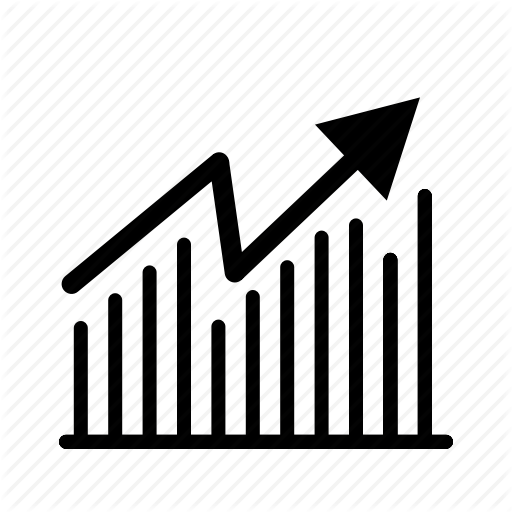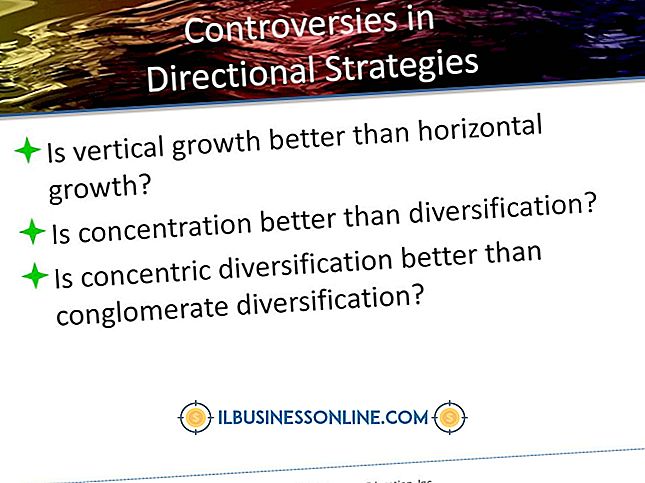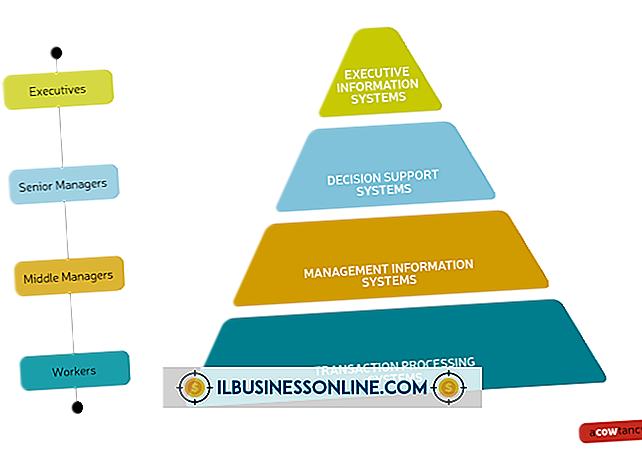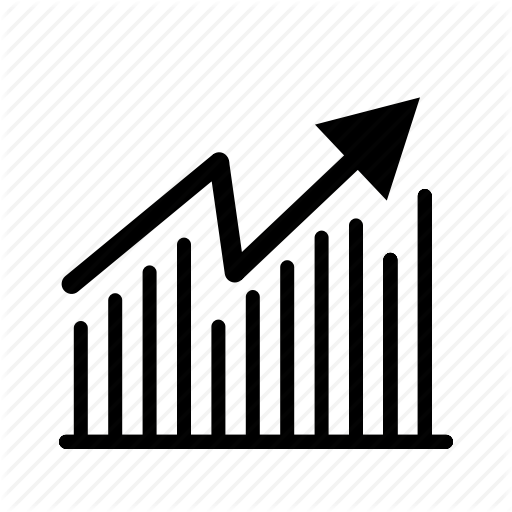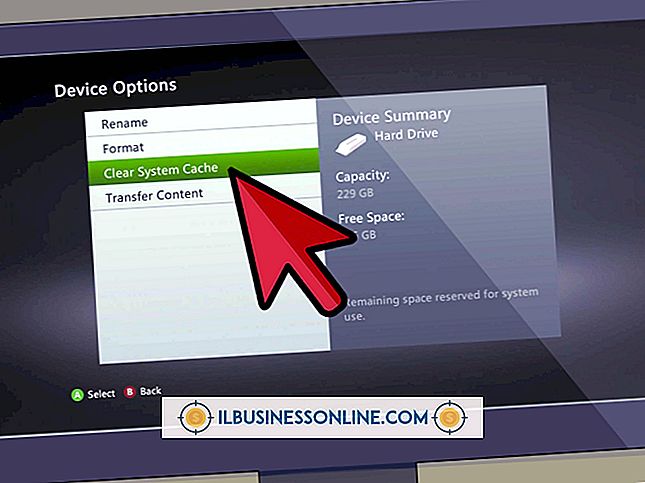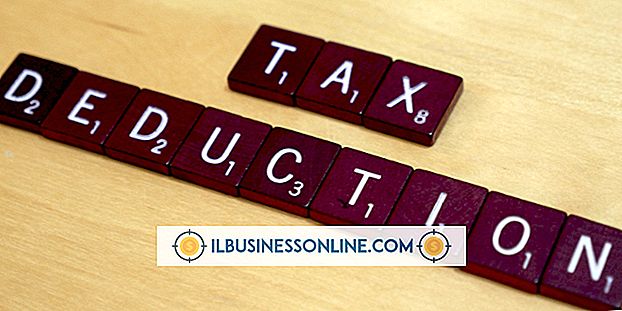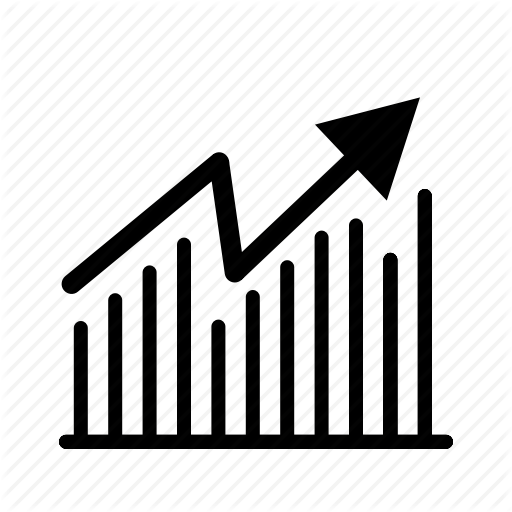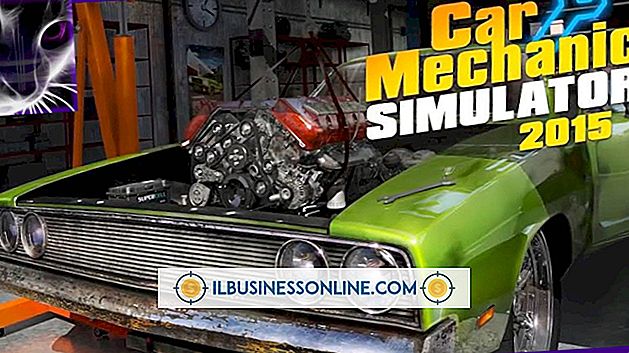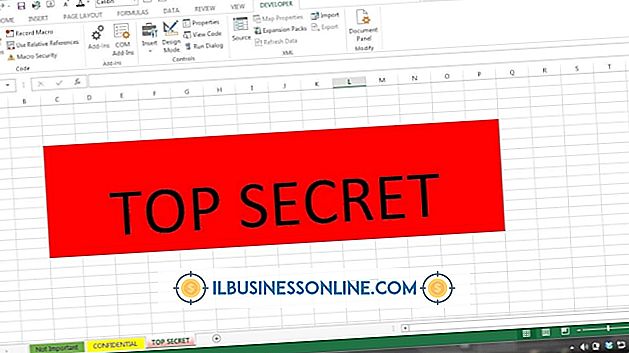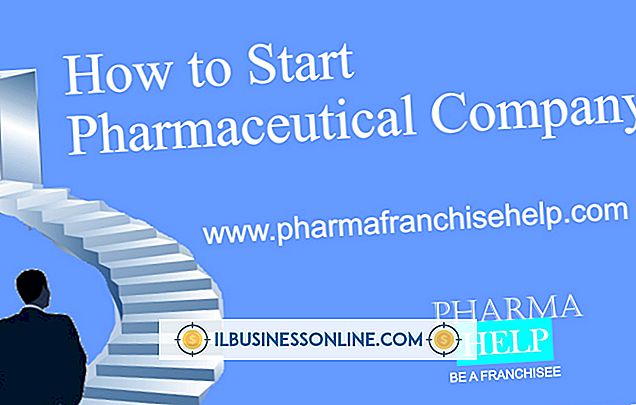Windows pausa na inicialização

Para que os funcionários da empresa trabalhem de maneira produtiva e eficiente, os problemas do PC devem ser resolvidos na primeira oportunidade. Problemas com o processo de inicialização do Windows podem ser rastreados para aplicativos de terceiros, o próprio código do Windows ou uma infecção por malware, e cada um desses problemas pode ser solucionado com recursos e ferramentas gratuitos. Se o problema persistir, pode ser necessário reinstalar o sistema operacional a partir do zero.
Pasta de Inicialização
É possível que um programa seja iniciado ao mesmo tempo em que o Windows o interrompa temporária ou permanentemente. Verifique a pasta de inicialização no menu Iniciar para obter uma lista desses programas. Desative cada um por vez para ver se o problema foi resolvido. Se você identificar um programa problemático, consulte o site do desenvolvedor de software para obter uma versão atualizada que ofereça melhor compatibilidade com o Windows ou mude para um aplicativo alternativo.
Processos de Background
Nem todos os processos e serviços iniciados ao mesmo tempo que o Windows estão localizados na pasta Inicializar. Clique no botão Iniciar, digite "msconfig" e pressione Enter para ver o diálogo Configuração do Sistema. Abra as guias "Serviços" e "Inicialização" para ver uma lista de processos em segundo plano. Como na pasta de inicialização, você pode desativar essas ferramentas uma por uma para ver se o problema foi resolvido. Para obter mais informações sobre um determinado item, localize o site oficial da empresa listado na coluna Fabricante.
Problemas do Windows
Problemas com o próprio Windows ou com o arquivo de configurações do registro também podem afetar o processo de inicialização do sistema operacional. Use a ferramenta Restauração do sistema do Windows para reverter o sistema para um ponto anterior no tempo para ver se isso resolve o problema. Se você não conseguir acessar o Windows, toque em F8 durante a inicialização, antes que o logotipo do Windows apareça para acessar um menu de opções de recuperação. Selecione "Modo de segurança" para carregar uma versão básica do Windows que pode permitir que você acesse a Restauração do sistema. Dependendo da configuração do sistema, você também poderá acessar a opção "Reparar o seu computador" no mesmo menu "F8", que inclui uma opção de reparo de inicialização dedicada. Uma ferramenta de limpeza de registro freeware, como o Glary Registry Repair, também pode ajudar a corrigir as opções relacionadas ao Windows.
Infecção por Malware
Outra possibilidade é que uma infecção por malware está causando problemas no Windows quando ele é iniciado. Certifique-se de que as ferramentas antivírus e anti-spyware estejam atualizadas com os patches e arquivos de definição mais recentes e execute uma verificação completa do sistema em busca de problemas. Um mecanismo de varredura por solicitação, como o Microsoft Safety Scanner, pode adicionar uma camada de proteção extra útil e é particularmente útil se o malware em questão estiver impedindo o funcionamento regular do programa antivírus. Execute o software no Modo de Segurança para garantir que ele tenha a melhor chance possível de encontrar malware.